Deze wikiHow leert je hoe je meerdere cellen in een spreadsheet van Google Spreadsheets samenvoegt in één cel met Android.
Stappen
-
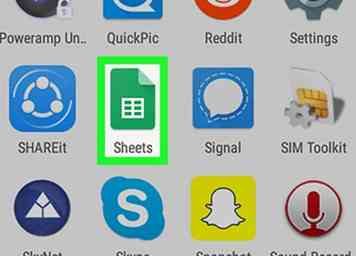 1 Open de Google Spreadsheets-app op uw Android. De Google Spreadsheets-app ziet eruit als een witte tabel op een groen bladpictogram in uw Apps-menu.
1 Open de Google Spreadsheets-app op uw Android. De Google Spreadsheets-app ziet eruit als een witte tabel op een groen bladpictogram in uw Apps-menu. -
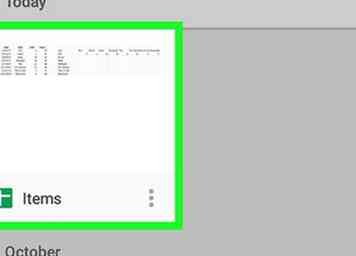 2 Tik op de spreadsheet die u wilt bewerken. Zoek naar en tik op het spreadsheetbestand dat u wilt bewerken in de lijst met uw opgeslagen bladen.
2 Tik op de spreadsheet die u wilt bewerken. Zoek naar en tik op het spreadsheetbestand dat u wilt bewerken in de lijst met uw opgeslagen bladen. -
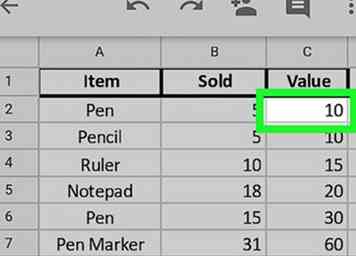 3 Tik op een cel in het werkblad. Door te tikken wordt deze cel geselecteerd en gemarkeerd met een blauwe omtrek.
3 Tik op een cel in het werkblad. Door te tikken wordt deze cel geselecteerd en gemarkeerd met een blauwe omtrek. -
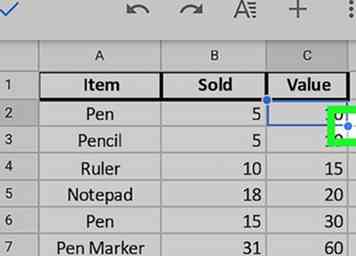 4 Versleep de blauwe cel omtrek om meerdere cellen op te nemen. Tik op de hoek van de blauwe contour en beweeg met uw vinger om deze uit te klappen. Voeg alle cellen toe die u wilt samenvoegen.
4 Versleep de blauwe cel omtrek om meerdere cellen op te nemen. Tik op de hoek van de blauwe contour en beweeg met uw vinger om deze uit te klappen. Voeg alle cellen toe die u wilt samenvoegen. -
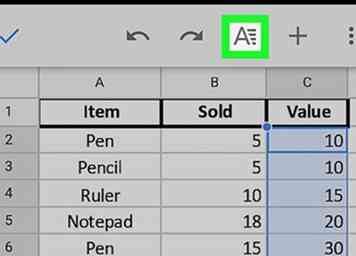 5 Druk op EEN pictogram bovenaan. Deze knop bevindt zich op een werkbalk aan de bovenkant van uw scherm. Je bewerkingsmenu zal van onderaf naar binnen schuiven.
5 Druk op EEN pictogram bovenaan. Deze knop bevindt zich op een werkbalk aan de bovenkant van uw scherm. Je bewerkingsmenu zal van onderaf naar binnen schuiven. -
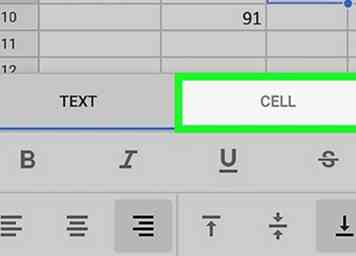 6 Druk op CEL tab. Deze knop staat rechtsboven in het pop-upmenu. Hiermee kunt u de geselecteerde cellen bewerken.
6 Druk op CEL tab. Deze knop staat rechtsboven in het pop-upmenu. Hiermee kunt u de geselecteerde cellen bewerken. -
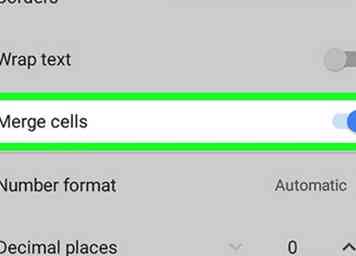 7 Scroll naar beneden en schuif de Cellen samenvoegen overschakelen naar
7 Scroll naar beneden en schuif de Cellen samenvoegen overschakelen naar  . Hiermee worden alle geselecteerde cellen samengevoegd in één enkele cel.
. Hiermee worden alle geselecteerde cellen samengevoegd in één enkele cel.
Facebook
Twitter
Google+
 Minotauromaquia
Minotauromaquia
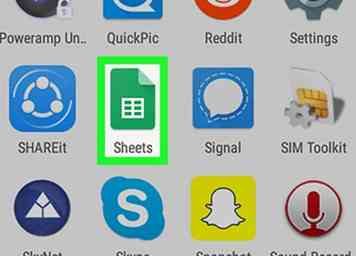 1 Open de Google Spreadsheets-app op uw Android. De Google Spreadsheets-app ziet eruit als een witte tabel op een groen bladpictogram in uw Apps-menu.
1 Open de Google Spreadsheets-app op uw Android. De Google Spreadsheets-app ziet eruit als een witte tabel op een groen bladpictogram in uw Apps-menu. 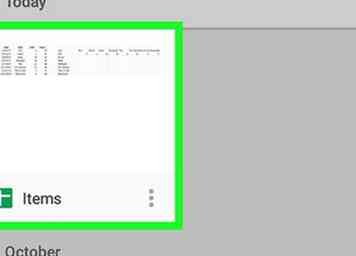 2 Tik op de spreadsheet die u wilt bewerken. Zoek naar en tik op het spreadsheetbestand dat u wilt bewerken in de lijst met uw opgeslagen bladen.
2 Tik op de spreadsheet die u wilt bewerken. Zoek naar en tik op het spreadsheetbestand dat u wilt bewerken in de lijst met uw opgeslagen bladen. 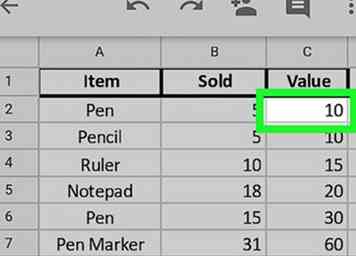 3 Tik op een cel in het werkblad. Door te tikken wordt deze cel geselecteerd en gemarkeerd met een blauwe omtrek.
3 Tik op een cel in het werkblad. Door te tikken wordt deze cel geselecteerd en gemarkeerd met een blauwe omtrek. 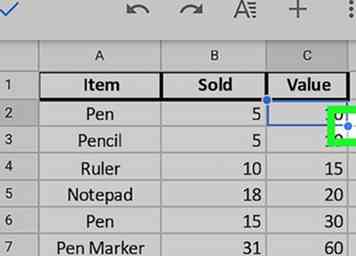 4 Versleep de blauwe cel omtrek om meerdere cellen op te nemen. Tik op de hoek van de blauwe contour en beweeg met uw vinger om deze uit te klappen. Voeg alle cellen toe die u wilt samenvoegen.
4 Versleep de blauwe cel omtrek om meerdere cellen op te nemen. Tik op de hoek van de blauwe contour en beweeg met uw vinger om deze uit te klappen. Voeg alle cellen toe die u wilt samenvoegen. 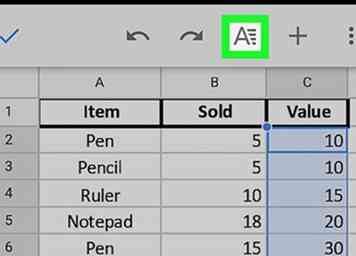 5 Druk op
5 Druk op 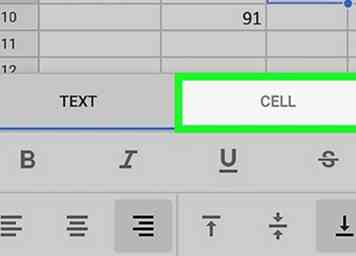 6 Druk op
6 Druk op 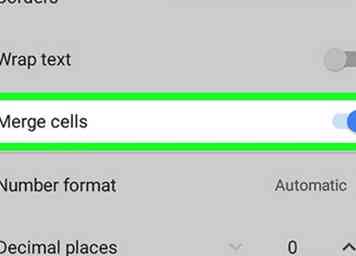 7 Scroll naar beneden en schuif de
7 Scroll naar beneden en schuif de  . Hiermee worden alle geselecteerde cellen samengevoegd in één enkele cel.
. Hiermee worden alle geselecteerde cellen samengevoegd in één enkele cel.